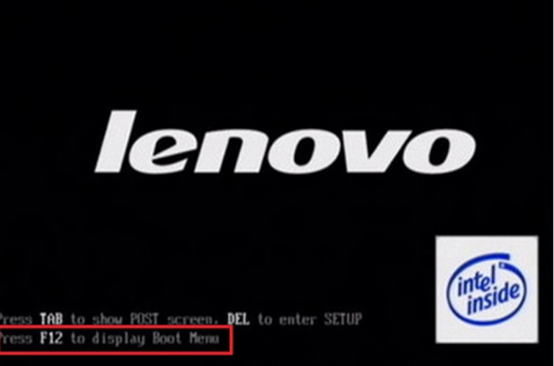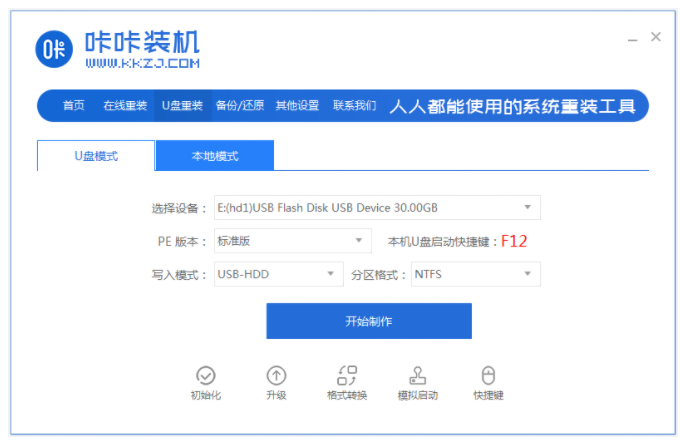u盘安装win7系统
- 时间:2024年07月30日 08:25:03 来源:魔法猪系统重装大师官网 人气:3900
想要通过U盘安装win7系统,大白菜u盘启动盘制作工具是一个非常实用的选择。下面将详细介绍通过该工具进行win7系统安装的详细步骤。
工具/原料:
- 系统版本:windows7系统
- 品牌版本:联想小新Pro13
- 软件版本:大白菜u盘启动盘制作工具
方法/步骤:
- 准备一个重装的ISO/GHO镜像(可在微软官网或MSDN下载),并将系统镜像文件拷贝到U盘里。然后,插入已经安装了大白菜winpe系统的U盘,重启电脑。在开机画面出现时,立刻按下U盘启动快捷键进入优先启动项设置界面。需要注意的是,屏幕左下角会有提示快捷键。(图片1)

- 选择U盘选项后回车进入下一步。通常带有“USB”字样的选项即为U盘选项。(图片2)

- 进入大白菜的菜单后,我们通过方向键选择第一项,回车确认。(图片3)

- 选择“Windows 7 SP1 64位专业版”。点击“确定”,再点击“执行”。(图片4)

- 在弹出窗口后,我们默认选择是,打开网卡驱动和usb驱动。(图片5)

- win7系统安装完毕后,点击是,然后拔掉U盘重启电脑。(图片6)

- 至此,win7系统已成功安装。(图片7)
- Win7教程 更多>>
-
- win7怎么看电脑显卡型号07-30
- 任务管理器显示不全,小编教你任务管理07-30
- 文件无法删除,小编教你文件无法删除怎07-30
- 锁定计算机,小编教你锁定计算机的快捷07-30
- 禁用加载项,小编教你win7禁用ie加载项07-30
- 如何隐藏文件扩展名,小编教你隐藏文件07-30
- u盘无法弹出,小编教你u盘无法弹出怎么07-30
- 屏幕刷新频率,小编教你win7屏幕刷新频07-30
- U盘教程 更多>>
-
- u盘安装win7系统07-30
- 制作u盘系统安装盘07-30
- 电脑怎样用u盘装系统07-30
- u盘启动盘装系统教程07-30
- U盘uefi启动不了怎么办制作步骤07-30
- 小编教你如何解决电脑无法识别U盘07-30
- uefi启动 boot下载07-30
- 一键还原ghost安装方法图解07-30
- Win10教程 更多>>
-
- 电脑升级win10系统如何操作07-30
- 小编教你win10系统怎么关闭自动更新07-30
- 小编教你win10如何进入安全模式07-30
- 小编教你win10改用户名07-30
- 小编教你Win10怎么关闭UAC控制07-30
- 小编教你win10怎么关机07-30
- 小编教你win10无法打开应用商店07-30
- 小编教你win10软件不兼容怎么解决07-30
- 魔法猪学院 更多>>
-
- 苹果手机数据恢复软件如何使用07-30
- u盘数据恢复工具有哪些软件推荐07-30
- 迷迷兔数据恢复工具手机版介绍07-30
- 固态硬盘开盘数据恢复教程07-30
- 硬盘数据恢复的方法如何使用07-30
- 重装系统后电脑数据恢复的方法07-30
- 硬盘坏了数据恢复的方法07-30
- 好用的u盘数据恢复软件有哪些07-30